Istruzioni su come abilitare la videocamera e il microfono per poter assistere alle lezioni
¡Ciao! 👋 Per garantire un'esperienza ottimale con le tue lezioni, assicurati di attivare sia la videocamera che il microfono per poter vedere e ascoltare il professore. 📸🎙️
Pronto per cominciare? Segui semplicemente questi passaggi:
1️⃣ Clicca sull'icona del lucchetto 🔒 che si trova nell'angolo in alto a sinistra del tuo schermo.
2️⃣ Attiva le due opzioni corrispondenti (tieni presente che nelle alcune versioni di browser, le impostazioni possono variare):
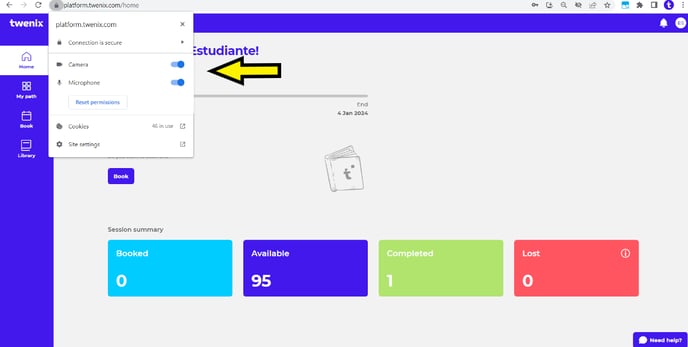
Ricorda che è essenziale abilitare entrambi i permessi, anche se non hai intenzione di utilizzare la videocamera in quel momento! 😉
Hai difficoltà a trovare le opzioni per la videocamera e il microfono? Se sì, niente paura. Ecco come risolvere il problema:
1️⃣ Apri le impostazioni del tuo browser Google Chrome.
2️⃣ Settings > Privacy and Security > Site Setting (selezionare platform.twenix.com).
3️⃣ Assicurati di abilitare le opzioni per la videocamera e il microfono.
Se nonostante questi passaggi continui ad avere problemi con l'audio o il video, niente paura! Siamo qui per aiutarti.
Se hai bisogno di assistenza dal nostro team di supporto, non esitare a contattarci all'indirizzo support@twenix.es.
Grazie per far parte della nostra comunità educativa! 🎓🌟